Dans le tutoriel 3, nous avons vu comment travailler avec du textePropriété des étiquettes et des formulaires. Si vous trouvez que la police ou la taille des étiquettes est trop petite pour être lue, vous pouvez la modifier à partir de la boîte de propriétés de l'étiquette. Trouvez les options Police, Taille et modifiez leurs valeurs en conséquence. C'est une tâche très facile à faire et peut être facilement pratiquée. Ainsi, nous nous dirigerons vers une partie très importante dans n'importe quel langage de programmation; Variables.
Mais quelles sont les variables? La variable est une zone de stockage vide où vous pouvezstocker des chiffres, des lettres ou des chaînes pour une utilisation ultérieure. Pour effectuer différentes évaluations sur des nombres ou des chaînes, nous stockons chaque nombre ou chaîne dans une variable. Une variable peut stocker un seul nombre ou une seule chaîne. Pour plusieurs nombres ou chaînes, plusieurs variables peuvent être utilisées. Après avoir stocké des nombres dans des variables, nous pouvons ajouter ou soustraire ou multiplier des variables pour effectuer une action respective sur ces nombres. Apprenons d'abord comment déclarer des variables en VB et comment leur attribuer une valeur. Considérez le nombre de lignes écrites ci-dessous:
Dim nombre1 comme entier
Din numéro2 comme entier
nombre1 = 3
nombre2 = 4
Ce que nous avons fait? Eh bien, vous venez d'explorer votre premier programme VB.net. Maintenant, décomposons le code pour mieux comprendre les choses.
Faible signifie Dimension, un type variable. En écrivant Dim, nous indiquons à VB qu'une variable est en cours de création. Ainsi, chaque fois que vous commencez avec une déclaration de variable, n'oubliez pas d'écrire Dim. Mais rappelez-vous, ce mot changera avec le changement de type de variables. Nous couvrirons bientôt différents types de variables.
numéro1 / numéro2 ne sont que des noms de variables. Nous avons attribué un nom à l'espace de stockage vide afin de pouvoir les référencer tout en stockant des données. Si vous pouvez voir les deux dernières lignes de codage, nous avons attribué la valeur «3» à number1 en utilisant l'instruction «number1 = 3». Ainsi, nous avons attribué la valeur 3 à l'espace vide marqué avec le nom "numéro1". Une explication similaire va avec le numéro2.
Entier est le type de variable. Comme nous le savons, les nombres et les chaînes peuvent être stockés dans des variables. Nous disons à VB que nos variables contiendront une valeur sous forme de nombre en écrivant le type de données Integer à la fin. Plus d'informations sur les différents types de données seront traitées dans la prochaine session.
Mais où mettre ce code? Nous devons attacher ce code au bouton afin d'effectuer toute action. Voyons maintenant comment cela peut être fait. Créez un nouveau projet contenant le formulaire et ajoutez-y la zone de texte et le bouton comme nous l'avons vu dans le didacticiel 2. Le bouton doit indiquer la fonction qu'il exécute. Actuellement, le bouton de sortie affiche «bouton» sous forme de texte dessus. Remplacez-le par «Ajouter deux nombres» à l'aide de la propriété de texte. Cela peut être fait de manière similaire à celle des étiquettes, ce que nous avons appris dans le Tutoriel 3.
Votre formulaire doit ressembler à ceci:

Maintenant, double-cliquez sur le bouton alors qu'il est sélectionné et une nouvelle fenêtre apparaîtra à l'écran. Cette fenêtre est connue sous le nom Fenêtre de codage. Vous devez voir quelque chose comme ça:
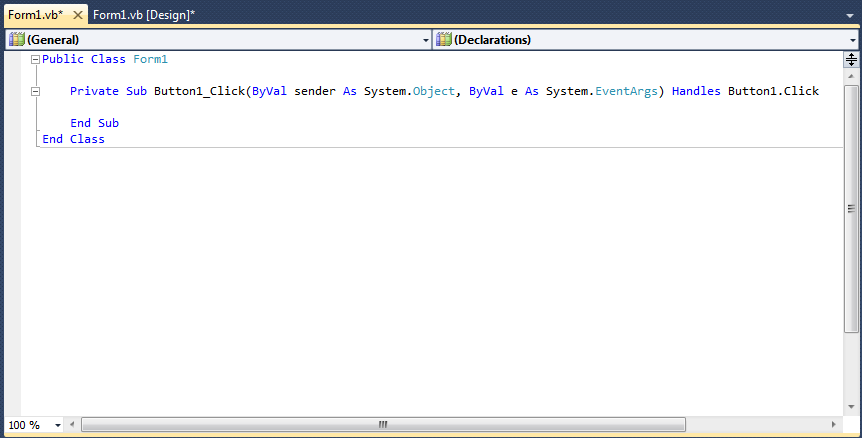
Ne vous confondez pas trop avec le codage. Cliquez sur un espace ouvert entre "Sous privé" et "End Sub"De sorte que le curseur y tombe. Mais qu'est-ce que tout cela? Qui a écrit cette partie du code? Nous en apprendrons plus dans le prochain tutoriel. Alors restez à l'écoute!
Pour toute question, n'hésitez pas à nous écrire. Pour être informé de la publication du prochain didacticiel, inscrivez-vous à notre lettre d'information ou suivez-nous sur Facebook.













commentaires